1、用PS 打开要加水珠的图片,用椭圆选框工具绘制水珠状的椭圆,按CTRL+J复制选区

2、在复制的图层执行滤镜---扭曲--球面化,在弹出界面制造凸起效果,


3、添加图层样式投影,设定光源位置调整透明度,大小,距离。


4、添加图层样式内阴影,设定光源位置调整透明度(降低),大小,距离。
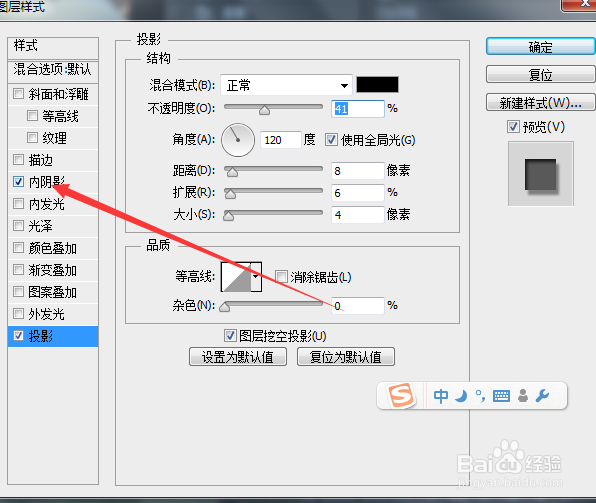
5、用椭圆选框工具在水珠上光源方向绘制一个小椭圆作为高光部分,用渐变工具添加渐变效果颜色白色从有到无,使水珠透亮。

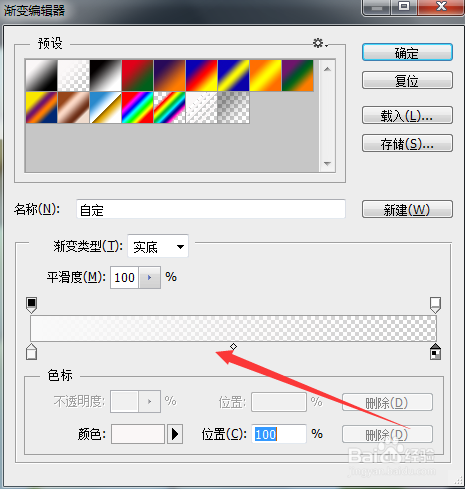

6、有光照就有底部高光,直接复制水滴高光,拉到底部,

7、底部高光不太亮,执行滤镜----模糊---高斯模糊使底部高光模糊,降低透明度,水珠就制作好了。



